Usar os Beats Studio Pro
Quando estiver a usar os Beats Studio Pro, pode usar os controlos para reproduzir, pausar, ajustar o volume, atender chamadas telefónicas, alternar entre os perfis de som ou os modos de cancelamento de ruído e transparência, usar Siri e muito mais. Também pode ouvir áudio sem perdas quando os auscultadores estão ligados a um dispositivo compatível.

Carregamento dos Beats Studio Pro
Ativar ou desativar os Beats Studio Pro
Mantenha premido o botão de sistema no auricular direito durante um segundo.
Emparelhar os Beats Studio Pro com o dispositivo Apple ou Android
Consulte Emparelhar os Beats.
Reproduzir áudio nos Beats Studio Pro
Coloque os Beats Studio Pro nos ouvidos e certifique‑se de que estão ligados ao dispositivo Apple ou Android.
Abra uma aplicação de áudio e, depois, reproduza algo, por exemplo, uma música na aplicação Música
 ou um episódio na aplicação Podcasts
ou um episódio na aplicação Podcasts  .
.Proceda de qualquer uma das seguintes formas no auricular esquerdo:
Reproduzir e pausar áudio: prima
 . Para retomar a reprodução, prima‑lhe novamente.
. Para retomar a reprodução, prima‑lhe novamente.Reproduzir a faixa seguinte: prima duas vezes em
 .
.Reproduzir a faixa anterior: prima três vezes em
 .
.
Alterar o volume no Beats Studio Pro
Prima acima ou abaixo ![]() do auricular esquerdo e, depois, proceda de qualquer uma das seguintes formas:
do auricular esquerdo e, depois, proceda de qualquer uma das seguintes formas:
Aumentar o volume: prima (ou mantenha premido) o botão de aumentar o volume.
Baixar o volume: prima (ou mantenha premido) o botão de diminuir o volume.
Ouvir áudio sem perdas nos Beats Studio Pro
Os Beats Studio Pro incluem um conversor de áudio digital em analógico (DAC) incorporado, para poder ouvir áudio sem perdas quando os auscultadores forem ligados a um dispositivo com um cabo de áudio de 3,5 mm ou USB‑C.
Proceda de uma das seguintes formas:
Ligue os Beats Studio Pro a um dispositivo iPhone, iPad, Mac ou Android compatível com o cabo USB‑C incluído.
Ligue o cabo de áudio de 3,5 mm à entrada para auscultadores nos Beats Studio Pro e à entrada na origem de áudio (como um sintetizador ou entretenimento a bordo).
Certifique‑se de que o áudio sem perdas está ativado no áudio de origem.
Consulte Ativar o áudio sem perdas em Apple Music de Apple Music.
Quando estão ligados com um cabo USB‑C, os auscultadores carregam enquanto ouve música. Quando estão ligados com o cabo de áudio de 3,5 mm, os auscultadores não requerem qualquer energia da bateria; pode desfrutar da reprodução sem necessitar de carga.
Os Beats Studio Pro desligam‑se automaticamente quando desliga o cabo USB‑C.
Alternar entre os modos de cancelamento de ruído e transparência nos Beats Studio Pro
Prima duas vezes o botão de sistema.
É reproduzido um som quando o modo de escuta muda.
Pode desativar o Cancelamento ativo de ruído (ANC) e o modo Transparência usando o modo de escuta desativado (não ativado por predefinição). Para alternar entre “Desativado”, “Transparência” e “Cancelamento de ruído”, consulte Alterar as definições de manter premido dos Beats.
Nota: Também pode alternar entre modos de escuta com o seu dispositivo Apple ou Android.
Alternar entre perfis de som com equalização otimizada
Ao usar áudio USB com os Beats Studio Pro, pode selecionar entre três perfis de som diferentes incorporados para uma melhor correspondência com o áudio de origem.
Quando liga o cabo USB‑C incluído aos Beats Studio Pro e a um iPad que tenha uma porta USB‑C, a um Mac que tenha uma porta USB‑C ou a um iPhone que tenha uma porta USB‑C (ou porta Lightning e o adaptador USB‑C para Lightning), pode usar o botão de sistema no auricular direito para mudar entre três perfis de som com equalização otimizada: Assinatura da Beats, Entretenimento e Conversa.
Ligue o Beats Studio Pro a um dispositivo compatível com o cabo USB‑C incluído.
Abra uma aplicação de áudio (ou outra fonte de áudio) e, depois, reproduza algo, por exemplo, uma música na aplicação Música
 ou um episódio na aplicação Podcasts
ou um episódio na aplicação Podcasts  .
.No auricular direito, prima duas vezes o botão de sistema para alternar entre os três perfis de som.
O perfil de som atual é indicado pelas cinco luzes do “indicador de combustível” no auricular direito:
Assinatura da Beats: fornece o ajuste com a tonalidade mais equilibrada para todos os géneros de música.
Entretenimento: intensifica partes selecionadas do espectro sonoro, que oferece uma experiência otimizada para filmes e jogos.
Conversa: otimiza a resposta de frequência da voz, tornando‑a ideal para chamadas ou podcasts.
É reproduzido um som quando o perfil de som muda.
Dica: para evitar problemas de reprodução ou interrupções de notificações por Bluetooth durante a reprodução, desative “Bluetooth” no iPhone, iPad, Mac ou dispositivo Android.
Ouvir áudio espacial nos Beats Studio Pro
Atender chamadas no Beats Studio Pro
Proceda de qualquer uma das seguintes formas no auricular esquerdo:
Atender ou desligar uma chamada: ao receber uma chamada, prima
 .
.Desligar uma chamada: prima duas vezes em
 .
.Atender uma segunda chamada e colocar a primeira chamada em espera, ou alternar entre duas chamadas ativas: prima
 .
.Recusar uma chamada: prima duas vezes em
 .
.Tirar ou ligar o som do microfone: durante uma chamada, prima
 . Para ligar o som, prima‑lhe novamente.
. Para ligar o som, prima‑lhe novamente.
Para personalizar as ações de desligar chamada e tirar o som/ligar o som nos Beats Studio Pro, consulte Personalizar os controlos nos Beats.
Pedir a Siri no Beats Studio Pro
Configure Siri (se ainda não o tiver feito).
Proceda de uma das seguintes formas:
Diga “Hey Siri”.
Mantenha premido o botão “b”
 no auricular esquerdo.
no auricular esquerdo.
Ao ouvir um som, efetue o pedido.
Alterar as definições do Beats Studio Pro
Consulte Personalizar os controlos nos Beats.